ご注意
・マルチスクリーンには対応しておりません。・シリアル番号はご利用の端末1台につき1ラインセンスが必要になります。端末の変更はできませんので、ご了承ください。
※例えば3ライセンスの場合は、同じシリアル番号で3台のご利用が可能ですが、一度認証した端末から他の端末へ変更することはできません。
手動モード ブルーライトカット設定
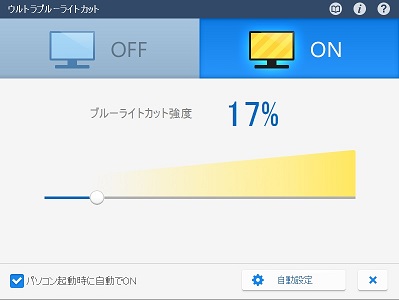
お好みの強 度でブルーライトカットフィルタを有効にすることができます。
1.ブルーライトカット強度
ブルーライトカットフィルタの強度を0〜100%の間で設定することができます。
2.自動モード設定
自動モードに切り替えます。
3.ステータスバーにショートカットを表示
端末のステータスバーに本アプリのショートカットを配置します。
4.端末起動時に自動でON
端末を起動時に本機能を有効にします。
自動モード ブルーライトカット設定
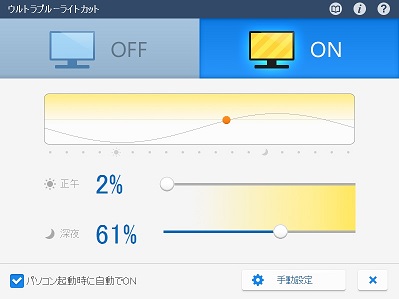
時間に応じ てブルーライトカットの強度を調整します。正午と真夜中の強度を設定することで、その間の時間は自動で強度が設定されます。
1.ブルーライトカット強度
ブルーライトカットフィルタの強度を0〜100%の間で設定することができます。
2.手動モード設定
手動モードに切り替えます。
FAQ(困ったときには)
■スリープから復帰時にフィルタが解除される
Windowsの設定によりフィルタが解除される場合があります。下記の手順でWindowsの設定を変更してください。
(1) コントロールパネル
(2) 「色の管理」の画面を開く
(3) 「詳細設定」タブをクリック
(4) 「システムの既定の変更」ボタンをクリック
(5) 別の「色の管理」ダイアログが開く
(6) 「詳細設定」タブをクリック
(7) 「Windowsのディスプレイ調整を使用」のチェックをはずす
(8) 「色の管理」のダイアログを全て閉じる
(9) ブルーライトカットの設定画面を開いて
「OFF」ボタン「ON」ボタンを押してカット効果を有効にする
日本語 | English


